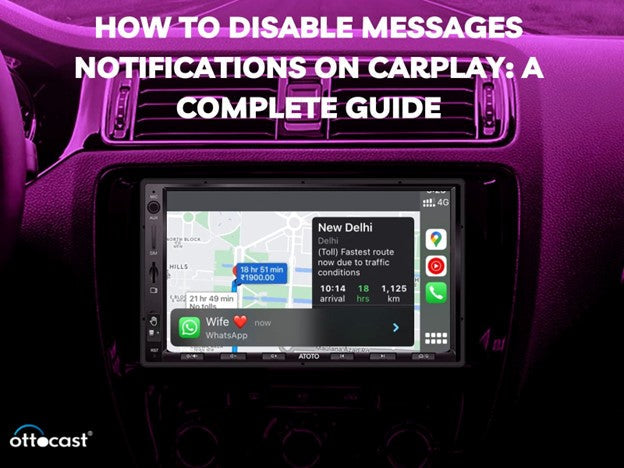Das Ändern der Benachrichtigungseinstellungen in CarPlay verbessert Ihre Fahrbedingungen, indem Ablenkungen minimiert werden. Zwar sind Nachrichtenbenachrichtigungen auf Apple CarPlay nützlich, aber sie neigen dazu, störend zu sein. Sobald Sie CarPlay-Benachrichtigungen ausschalten, können Sie die CarPlay-Einstellungen anpassen, um so zu fahren, wie Sie möchten. Optionen wie das Stummschalten von Nachrichten oder das Ändern des Nachrichtentons ermöglichen es Ihnen, sicher und komfortabel zu sein.
Dieser Artikel soll Ihnen dabei helfen, CarPlay nach Ihren Wünschen anzupassen, indem Sie Nachrichtenbenachrichtigungen über die Apple-Einstellungen, die Nachrichten-Einstellung und die Funktion "Nicht stören" sowie andere deaktivieren. Darüber hinaus bietet er einige Vorschläge zur Bewältigung häufiger Probleme und zur effektiven Verwaltung der erweiterten Einstellungen. Dieser Artikel wird Ihnen helfen, Ihr CarPlay-Erlebnis einzigartiger zu gestalten, egal ob Sie die Anzahl der Apple CarPlay-Nachrichtenbenachrichtigungen reduzieren oder verhindern möchten, dass sie während der Fahrt überhaupt angezeigt werden.
Verstehen der CarPlay-Benachrichtigungen
Während der Fahrt müssen Sie mit Hilfe Ihrer iPhone-Benachrichtigungen informiert werden, daher wurden CarPlay-Benachrichtigungen erstellt. Diese bestehen aus SMS, Anrufen und Benachrichtigungen von Anwendungen wie Navigations- und Erinnerungs-Apps. CarPlay-Nachrichtenbenachrichtigungen erscheinen in Form von Ton oder Warnbannern auf den Bildschirmen einiger Fahrzeugbetriebssysteme. CarPlay hat Siri integriert, die es ermöglicht, Nachrichten vorzulesen, anstatt das Gerät mit den Händen bedienen zu müssen. Die meisten Benachrichtigungen der Anwendungen sind darauf ausgelegt, möglichst wenig Ablenkung zu verursachen, jedoch möchten einige, wie die Nachrichtenbenachrichtigungen, möglicherweise weiter bearbeitet oder kontrolliert werden. Zu verstehen, wie CarPlay diese Nachrichten verwaltet, ist entscheidend für den Betrieb des Fahrzeugumfelds. Indem man lernt, wie man Nachrichtenbenachrichtigungen in CarPlay ausschaltet, ist es möglich, auf der Straße zu bleiben und gleichzeitig zu kommunizieren.
Vorbereitung Ihres iPhones für die Benachrichtigungsanpassung
Stellen Sie zunächst sicher, dass Ihr iPhone für CarPlay optimiert ist und auf die neueste iOS-Version aktualisiert wurde. Dies ist entscheidend, da Apple CarPlay-Nachrichtenbenachrichtigungen eine ordnungsgemäße Verwaltung für maximale Effektivität benötigen. Zuerst sollten Sie bestätigen, ob CarPlay auf Ihrem Infotainment-System im Auto sowie auf dem kabellosen CarPlay-USB aktiviert ist.
Bestätigen Sie, ob die Nachrichten-App für die Synchronisierung mit CarPlay genehmigt wurde. Wenn dies auch nicht funktioniert, können Sie versuchen, Ihr iPhone erneut mit CarPlay zu verbinden oder die CarPlay-Einstellungen zurückzusetzen. Ein Upgrade auf die neueste iOS-Version ermöglicht es Ihnen, die neuen Funktionen zur Verwaltung von Benachrichtigungen zu nutzen. Nachdem Sie Ihr iPhone auf diese Weise vorbereitet haben, können Sie Nachrichtenbenachrichtigungen auf CarPlay ausschalten oder deren Parameter anpassen.
Deaktivieren von Nachrichtenbenachrichtigungen auf CarPlay
Methode 1: Verwendung der iPhone-Einstellungen
Wie bereits hervorgehoben, ist die Hauptmethode zum Blockieren der Nachrichtenbenachrichtigungen von CarPlay die Konfigurationen, die in der iOS-Software festgelegt sind. Durch Technologie und Innovation wurden Möglichkeiten geschaffen. Daher müssen die folgenden Anweisungen befolgt werden:
Öffnen Sie die Einstellungen-App.
Tippen Sie auf den angezeigten Seiten auf Benachrichtigungen und scrollen Sie, um die Nachrichtenanwendung zu finden.
Es gibt weitere Optionen mit der Bezeichnung Nachrichten; suchen Sie nach "In CarPlay anzeigen".
Um Nachrichtenbenachrichtigungen auf CarPlay vollständig zu blockieren, schalten Sie "In CarPlay anzeigen" aus.
Diese Funktion ist einfach und sehr effektiv, besonders wenn Sie verhindern möchten, dass Nachrichtenbenachrichtigungen auf dem Infotainment-Display Ihres Fahrzeugs erscheinen. Wenn Sie jedoch weiterhin CarPlay-Hinweise zu Nachrichten verwenden möchten, kann die Option jederzeit wieder eingeschaltet werden.
Methode 2: Verwendung der Bildschirmzeiteinstellungen
CarPlay-Benachrichtigungen können auch durch Bildschirmzeitbeschränkungen eingeschränkt werden. Um zu verhindern, dass Nachrichtenbenachrichtigungen auf Ihrem Apple CarPlay angezeigt werden, befolgen Sie diese Schritte auf Ihrem Gerät.
Um auf die Einstellungen zuzugreifen, tippen und halten Sie die Bildschirmzeit-Taste.
Wenn Sie es noch nicht getan haben, aktivieren Sie die Bildschirmzeit. Wenn eine koordinierte Messaging-App mit Zeitverzögerungen verwendet wird, setzen Sie an dieser Stelle Limits!
Schalten Sie während der Fahrten die "Auszeit"-Taste ein, um sicherzustellen, dass Sie keine Nachrichten erhalten.
Diese Funktion ist sehr hilfreich für Benutzer, die nur wichtige Benachrichtigungen bezüglich der Nachrichten-App erhalten möchten, während das Fahrzeug aktiv ist, und alle Benachrichtigungen während der Fahrt ausschalten wollen. Es ist eine gute Wahl für Fahrer, die Nachrichten begrenzen möchten, ohne sie vollständig ausschalten zu müssen.
Methode 3: Nicht stören beim Fahren

Die Verwendung des Fokusmodus "Nicht stören beim Fahren" ist eine weitere effektive Möglichkeit, Benachrichtigungen zu verwalten. So geht's:
Wählen Sie nach dem Öffnen der Einstellungen die Option Fokus.
Die Option "Nicht stören beim Fahren" muss eingeschaltet sein.
Geben Sie Kontakte an, die Sie über andere Apps kontaktieren können, wählen Sie erlaubte Modi aus und vor allem den Nicht-Stören-Modus.
Diese Funktion deaktiviert alle Nachrichtenbenachrichtigungen, die Sie für Apple CarPlay nicht genehmigt haben. Dies ist die bequemste Lösung, insbesondere für Manager und andere.
Benachrichtigungen anpassen, ohne sie vollständig zu deaktivieren
Wenn Sie Benachrichtigungen erhalten möchten, können Sie stattdessen Alarme einstellen, anstatt sie auszuschalten. Siri-Vorschläge können effektiv genutzt werden, um Benachrichtigungen in CarPlay auszuwählen. Sie können Alarme in der CarPlay-Oberfläche ändern, um das Erlebnis weiter zu verbessern. Zum Beispiel die Breite der Banner oder den Alarmton für einige Anwendungen ändern. Diese Änderungen helfen dabei, die Apple CarPlay-Nachrichtenbenachrichtigungen auf das erforderliche Maß zu beschränken und so nicht zu sehr mit wichtigeren Informationen zu stören. Diese Sicherheit ergibt sich aus einer besseren Einbindung der Benachrichtigungen und deren Einstellungen, was dazu beiträgt, Ablenkungen während der Fahrt weiter zu reduzieren.
Ottocast Apple CarPlay Adapter: Verbessern Sie Ihr Entertainment im Auto

- CarPlayClip Wireless CarPlay Adapter
Der CarPlayClip Wireless CarPlay Adapter ist ein revolutionäres Gerät, das eine einfache Lösung bietet, um Ihr bestehendes kabelgebundenes CarPlay-Setup in eine kabellose Version umzuwandeln. Das kompakte und stilvolle Zubehör verfügt sogar über ein integriertes intelligentes Display, das als digitale Uhr und Albumcover-Anzeige fungiert, sowie über Anpassungsmöglichkeiten mit der OttoPilot-App. Sie können es auch individuell gestalten, indem Sie einige bevorzugte Bilder hinzufügen. Außerdem erzeugt der 360° Lüftungsklipp-Diffusor einen exquisiten und angenehmen Duft in Ihrem Fahrzeug. Die Verwendung neuer Verpackungstechnologie im CarPlayClip sorgt dafür, dass der Fahrclip superschnell und zuverlässig ist, was stilbewussten Fahrern, die Geschwindigkeit und Komfort wünschen, einen Mehrwert bietet.
See more –CarPlayClip

- U2AIR Pro Wireless CarPlay Adapter
Der U2AIR Pro ist ein perfekter Wireless CarPlay Adapter, der mit Fahrzeugen funktioniert, die kabelgebundene CarPlay-Systeme unterstützen und ab dem Jahr 2016 hergestellt wurden. Außerdem unterstützt er alle iPhone 6 und höher. Er macht es einfach, ein kabelgebundenes CarPlay in ein kabelloses CarPlay umzuwandeln und verbessert gleichzeitig das Design des Autos, indem keine weiteren Kabel hinzugefügt werden. Aufgrund der begrenzten Fähigkeiten des Adapters bei einigen Mitsubishi-Modellen wird die Verwendung mit BMW- oder Skoda-Modellen nicht empfohlen, aber abgesehen von diesen Faktoren funktioniert der U2AIR Pro am besten mit anderen Fahrzeugmodellen. Mit seiner Fähigkeit, sich automatisch zu verbinden und ohne Eingriff zu arbeiten, ist er ideal für Fahrer, die Qualität schätzen, ohne den erforderlichen Aufwand zu betreiben.
Besuchen Sie –U2AIR Pro Wireless CarPlay Adapter

- U2-AIR Wireless CarPlay Adapter
Bluetooth und Wi-Fi werden vom U2-AIR Wireless CarPlay Adapter genutzt, um ein nahtloses CarPlay-Erlebnis zu bieten und gleichzeitig sicherzustellen, dass keine Kabel im Weg sind, was Ihnen Freiheit in Ihrem Auto verschafft. Es ist ein Plug-and-Play-Gerät, das den Aufwand komplizierter Einrichtungsvorgänge erspart. Es ist benutzerfreundlich und einfach zu bedienen mit Funktionen wie einfachen Software-Updates und wiederholten automatischen Verbindungen. Insgesamt ist der U2-AIR ein globales Gerät, das für jedes Auto in jedem Land geeignet ist, da es sowohl die Funktionalität als auch das Erscheinungsbild verbessert und überall bestellbar ist.
Check –U2-AIR Wireless CarPlay Adapter

Fehlerbehebung bei häufigen Benachrichtigungsproblemen
Das Deaktivieren von Benachrichtigungen für Apple CarPlay-Nachrichten sollte ausreichen, um Verzögerungen zu beheben, die auftreten, aber manchmal ist das nicht der Fall. Wenn Sie feststellen, dass CarPlay nicht mit den Benachrichtigungen anderer Geräte, einschließlich Ihres Apple-Telefons, kombiniert wird, sollten Sie die folgenden Schritte in Betracht ziehen:
Um zu beginnen, sollten Sie in Erwägung ziehen, sowohl das Telefon als auch das Infotainment-System des Autos neu zu starten.
Wenn Sie mit den anderen Optionen nicht zufrieden sind, können Sie einen Benachrichtigungs-Reset der benutzerdefinierten App-Einstellungen durchführen, indem Sie zu Einstellungen --> Allgemein --> CarPlay gehen.
Zu guter Letzt können Sie andere Quellen untersuchen, die das beeinflussen könnten, zum Beispiel Drittanbieter-Apps, die Sie mit CarPlay synchronisiert haben. Wenn keine dieser Ursachen zutrifft, sollten Sie in Erwägung ziehen, die Nachrichten-App neu zu installieren, indem Sie die Synchronisierung aufheben und einige Einstellungen vornehmen.
Erweiterte Tipps zur Benachrichtigungsverwaltung
Denken Sie schließlich immer daran, dass alle Benachrichtigungs- und Nachrichteneinstellungen mithilfe von Kurzbefehlen und anderen Drittanbieter-Benachrichtigungen angepasst werden können, die nützlich sein können, wenn Sie wissen, wie man sie richtig einrichtet. Wenn Sie die Kurzbefehle speziell für das Fahren einrichten, wie z. B. eine Texterautomatisierung, entlastet Sie dies von der Notwendigkeit ständiger Benachrichtigungen. Um es klar zu sagen: Es gibt viele Möglichkeiten, Apple CarPlay so einzurichten, dass es genau Ihrem Geschmack und Ihren Vorlieben entspricht. Letztendlich bedeutet das einfach mehr individuelle Benachrichtigungen auf der Apple Watch über CarPlay-Benachrichtigungen.
Autospezifische Einstellungen, die zu beachten sind
Zu guter Letzt sollten Sie immer die vom Hersteller empfohlenen Einstellungen zur Anpassung der Benachrichtigungen und Toneinstellungen, die CarPlay-Benachrichtigungen enthalten, überprüfen. All dies trägt zu Ihrem Fahrerlebnis bei oder verbessert es einfach. Diese automobilen Werkzeuge ergänzen die iPhone-Einstellungen, um die Kontrolle zu verbessern. Daher kann Apple CarPlay zusammen mit benachrichtigungsfokussierten Einstellungen für einzelne Autos Ihr Fahrverhalten verbessern.
Häufig gestellte Fragen (FAQs)
- Kann ich alle Benachrichtigungen auf CarPlay deaktivieren?
Ja, gehen Sie zu den Fokus-Einstellungen und stellen Sie "Nicht stören" ein. Während der Fahrt alle Benachrichtigungen auf CarPlay auszuschalten, würde Benachrichtigungen von allen Apps stummschalten, was Fahrern hilft, unnötige Ablenkungen zu vermeiden. Zusätzlich können Sie die Einstellungen anpassen, um einige wichtige Benachrichtigungen zuzulassen. Dieser Ansatz beseitigt Ablenkungen, ohne dass der Fahrer den Fokus auf die Straße verliert.
- Hat das Deaktivieren von Nachrichtenbenachrichtigungen Auswirkungen auf andere Apps?
Nein, alle anderen Apps wie Navigation oder Musik senden weiterhin Benachrichtigungen wie eingestellt, jedoch werden in CarPlay nur Nachrichten aus der Nachrichten-App deaktiviert, wenn Benachrichtigungen ausgeschaltet sind. Andere Programme können hingegen über die entsprechenden Einstellungen gesteuert und so angepasst werden, dass nur die als wichtig definierten Nachrichten während der Fahrt empfangen werden.
- Wie schalte ich nur Benachrichtigungen von bestimmten Kontakten aus?
Sie können dies tun, indem Sie die Fokus- oder Nachrichten-App-Einstellungen anpassen. Tippen Sie dann auf den Nachrichtenverlauf dieses Kontakts und "Verstecken" Sie Benachrichtigungen, indem Sie auf den Namen des Kontakts tippen. So können Sie die eingehenden Benachrichtigungen weiterhin verwalten und nur Nachrichten von anderen Kontakten erhalten, während CarPlay keine Benachrichtigungen von diesem Kontakt sendet.
- Warum erscheinen Benachrichtigungen weiterhin, obwohl sie deaktiviert wurden?
Einige Benachrichtigungen können jedoch weiterhin sichtbar sein, aufgrund von Überschreibungen durch Anwendungen, fehlenden Software-Updates oder falschen Konfigurationen. Stellen Sie sicher, dass CarPlay korrekt eingerichtet ist und Benachrichtigungen in Einstellungen > Benachrichtigungen > Nachrichten deaktiviert wurden. Wenn Probleme weiterhin bestehen, starten Sie Ihr iPhone sowie das Fahrzeugsystem neu oder setzen Sie CarPlay zurück, um die Benachrichtigungsprobleme zu beheben.
- Ist es möglich, Benachrichtigungen vorübergehend stummzuschalten?
Der Modus "Nicht stören beim Fahren" oder Fokusmodi können verwendet werden, um Benachrichtigungen stummzuschalten. Alle Benachrichtigungen werden während der Fahrt stummgeschaltet und können nach der Fahrt wieder aktiviert werden. Ermöglicht die Einstellung derselben für bestimmte Apps über das Bildschirmzeit-App-Limit.
- Hat das Deaktivieren der CarPlay-Benachrichtigungen Auswirkungen auf die Apple Watch-Benachrichtigungen?
Nein, das Deaktivieren der CarPlay-Benachrichtigungen hat keine Auswirkungen auf die Benachrichtigungen der Apple Watch. Die Apple Watch gibt weiterhin Rückmeldungen und Benachrichtigungen für Nachrichten und Anrufe basierend auf den ausgewählten Einstellungen. So erhalten Sie die benötigten Informationen, ohne von den visuellen oder akustischen CarPlay-Benachrichtigungen während der Fahrt abgelenkt zu werden.
- Wie kann ich Siri nutzen, ohne Benachrichtigungen zu erhalten?
Stattdessen verwenden Sie "Nicht stören beim Fahren", wenn Sie Siri ohne Nachrichtenbenachrichtigungen nutzen oder die Apps im Menü Einstellungen > Benachrichtigungen stummschalten möchten. Siri reagiert weiterhin auf Befehle und liefert Informationen, ohne dass Nachrichtenbenachrichtigungen in CarPlay angezeigt werden, während es aktiv verwendet wird, um eine bestimmte Zielgruppe anzusprechen.
- Werden Benachrichtigungseinstellungen über mehrere Autos synchronisiert?
Ja, das ist richtig; alle Benachrichtigungseinstellungen auf Apple-Geräten werden über verschiedene Autos hinweg geteilt, solange die CarPlay-Verbindung dieselbe ist. Einstellungen wie das Deaktivieren von Nachrichtenbenachrichtigungen oder das Ändern des Tons des Alarmtons sind robust. Die Multimediaeinstellungen im Fahrzeug müssen jedoch je nach Modell des Autos und den Vorlieben des Fahrers einzeln konfiguriert werden.